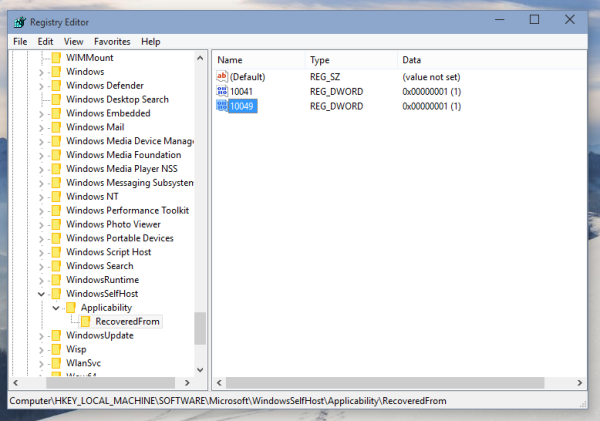Как вы, возможно, знаете, Windows 10 Technical Preview обновляется автоматически. У него есть настройки обновления Slow Ring и Fast Ring, которые определяют, как часто вы получаете новую сборку через Центр обновления Windows. Как только новая сборка станет доступной для вашего кольца обновлений в Windows 10, она будет установлена автоматически. Если вы хотите остаться с определенной сборкой и предотвратить установку новой сборки Windows 10, я хотел бы поделиться простым советом, который поможет вам оставаться на текущей установленной сборке.

не могу открыть меню "Пуск" Windows 10
Предотвращать Windows 10 от автоматической установки новой сборки , нам нужно применить простую настройку реестра.
- открыто Редактор реестра .
- Перейдите к следующему ключу реестра:
HKEY_LOCAL_MACHINE SOFTWARE Microsoft WindowsSelfHost Applicability RecoveredFrom
Если у вас нет подраздела RecoveredFrom, просто создайте его.
Совет: см. как перейти к нужному ключу реестра одним щелчком мыши . - Создайте здесь новое значение DWORD, названное в честь номера сборки, доступного через Центр обновления Windows. Например, если вы используете Windows 10, сборка 9926 и хотите избежать сборок 10041 и 10049, вам необходимо создать два значения DWORD с именами 10041 и 10049 соответственно. Установите эти значения на 1, как показано ниже:
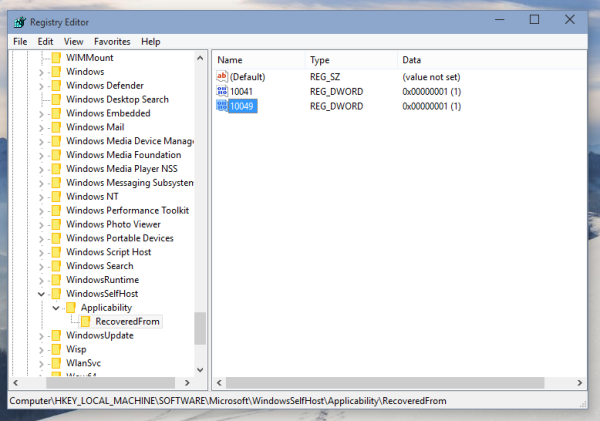
Теперь техническая предварительная версия Windows 10 не будет обновляться до указанных сборок. Если позже вы решите обновить техническую предварительную версию Windows 10, просто удалите созданные вами значения реестра. Вы можете скачать образец файла реестра для этой настройки здесь:Скачать файл реестра
Вот и все. Этот твик работает во всех сборках Windows 10 Technical Preview, доступных на момент написания этой статьи, однако он может перестать работать в будущем. Расскажите нам, в какой сборке вы остановились и почему.